Win10系统修复lsp的操作方法教程[多图]
教程之家
操作系统
?我们经常用电脑上网去学习或者娱乐,但是电脑网络有时候会出现异常,检查了宽带及网络设置都没问题,但依旧无法上网,那么有可能是LSP出现问题了,面对这种情况,该如何处理呢?下面就和小编一起来看一下Win10系统修复lsp的操作方法!
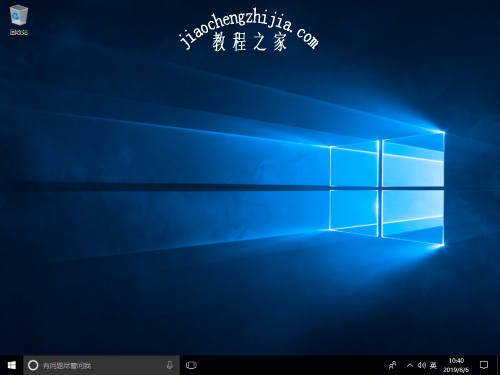
1、同时按住“win键+x键”即可打开隐藏菜单,点击“命令提示符(管理员)”(部分朋友不知道win键,请参考图片所示)
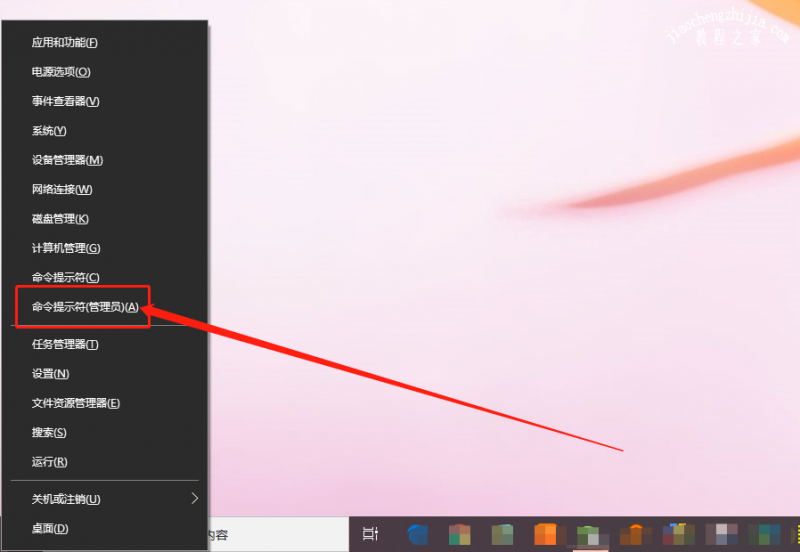
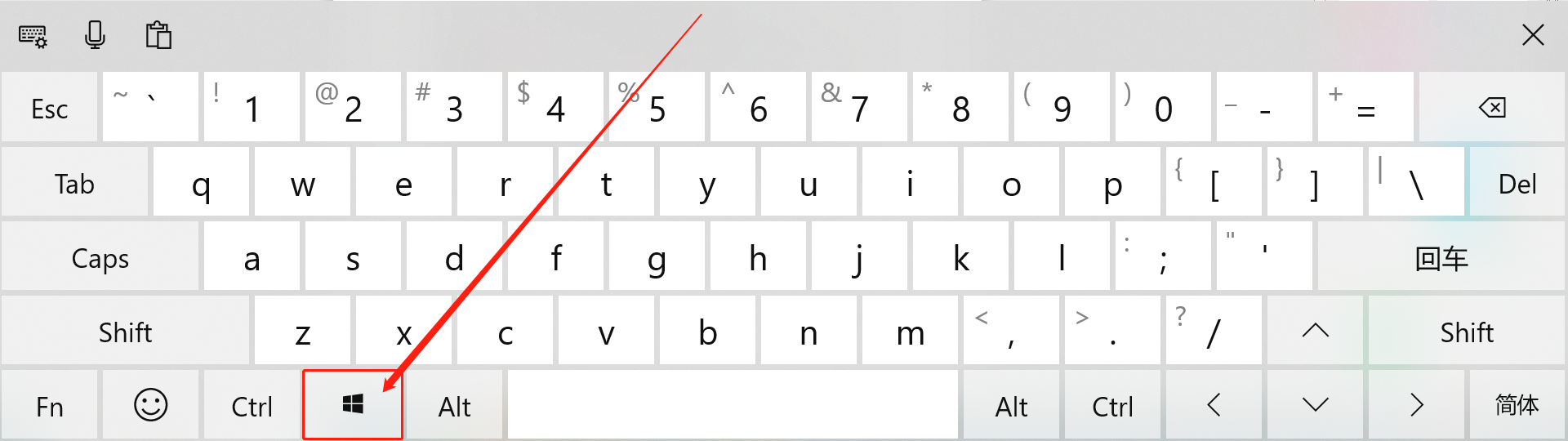
2、打开命令窗口后,输入【netsh winsock reset】并回车执行命令
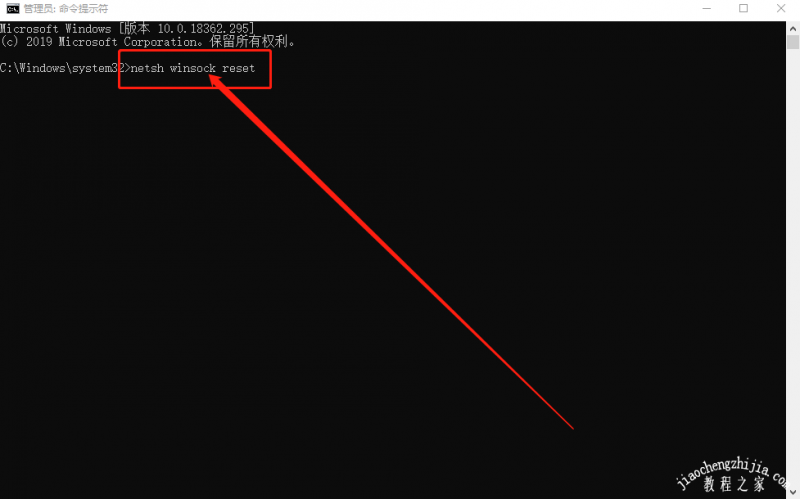
3、运行完毕后,就会出现成功重置了Winsock目录的提示
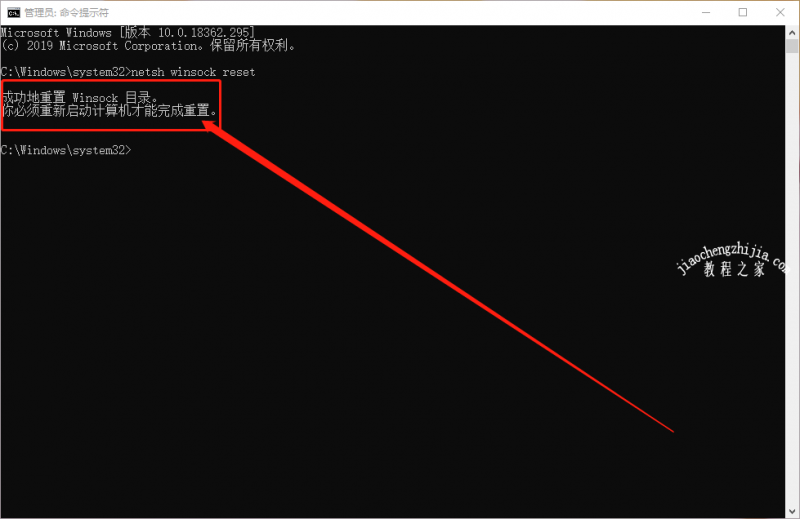
4、之后,选择重启电脑即可修复修复lsp
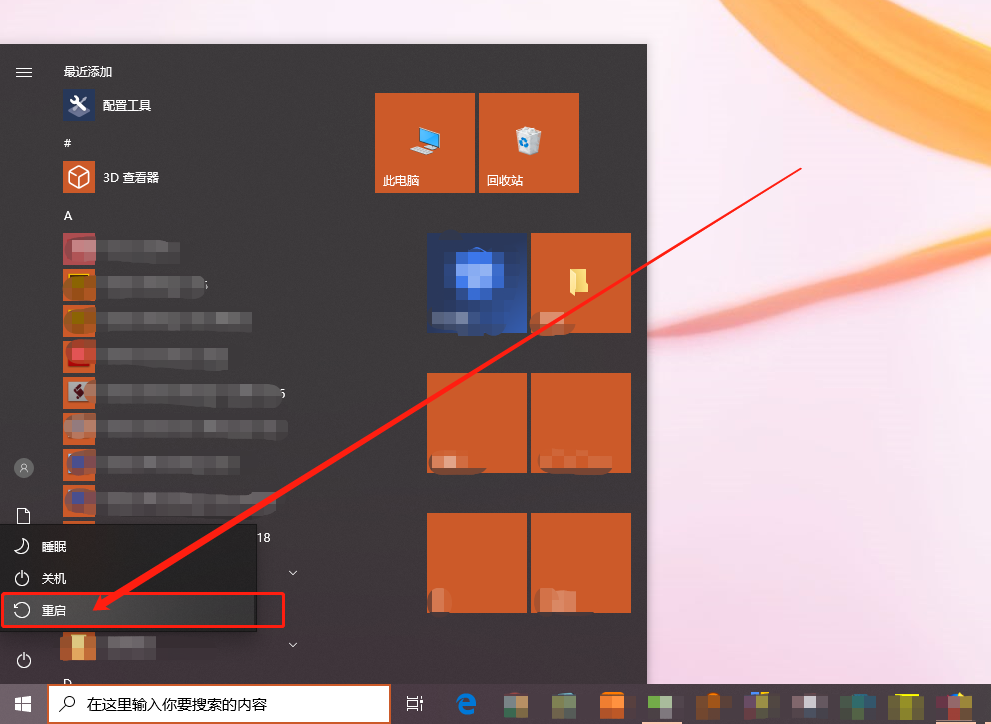
?以上就是Win10系统修复lsp的操作方法,希望可以帮助到各位用户!
![笔记本安装win7系统步骤[多图]](https://img.jiaochengzhijia.com/uploadfile/2023/0330/20230330024507811.png@crop@160x90.png)
![如何给电脑重装系统win7[多图]](https://img.jiaochengzhijia.com/uploadfile/2023/0329/20230329223506146.png@crop@160x90.png)

![u盘安装win7系统教程图解[多图]](https://img.jiaochengzhijia.com/uploadfile/2023/0322/20230322061558376.png@crop@160x90.png)
![win7在线重装系统教程[多图]](https://img.jiaochengzhijia.com/uploadfile/2023/0322/20230322010628891.png@crop@160x90.png)
![重装系统win11完系统就黑屏怎么办 重装系统win11完系统就黑屏解决方法[多图]](https://img.jiaochengzhijia.com/uploadfile/2021/1009/20211009005853884.jpg@crop@240x180.jpg)
![win11硬盘安装教程[多图]](https://img.jiaochengzhijia.com/uploadfile/2022/0402/20220402062524528.png@crop@240x180.png)
![win10qq输入法默认英文如何设置 win10qq输入法默认英文的设置方法[多图]](https://img.jiaochengzhijia.com/uploads/allimg/200504/134QK4F-0-lp.png@crop@240x180.png)
![详解win11开机启动项怎么设置[多图]](https://img.jiaochengzhijia.com/uploadfile/2021/1225/20211225072927123.png@crop@240x180.png)